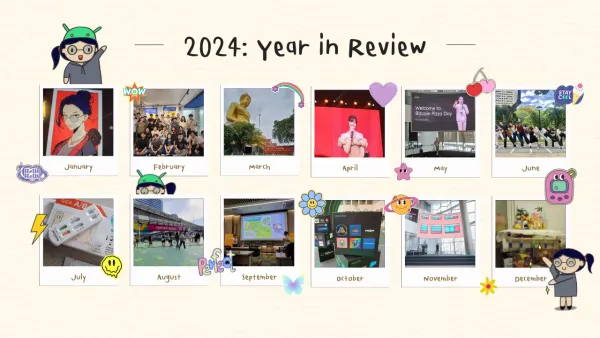5 วิธี ดูแล Server Discord ยังไง? ให้ปลอดภัยขั้นต้น!
เห็นหลาย ๆ คนเริ่มทำ community บน Discord แต่ก็ที่อยากให้คำแนะนำเพิ่มเติมนิดหน่อย ในฐานะที่เป็น Discord moderator ในบางเวลา เพื่อให้ server เราปลอดภัยมากขึ้น ทั้งตัวเจ้าของ server และคนใน server เอง

ก่อนอื่นมาทำความรู้จัก Discord moderator กัน
อาชีพนี้เมื่อก่อนก็เฟื่องฟูในวงคริปโตเมื่อช่วง bull run ที่แล้ว สัก 2-3 ปีก่อน และบรรดา game ที่ทำ community บน Discord จะมีหน้าที่นี้อยู่ด้วย เน้นทำงานหน้าคอมเป็นหลัก
หน้าที่ที่ต้องทำ คร่าว ๆ คือดูแลความสงบเรียบร้อยภายในคอมมู เป็น moderator ในการจัดรายการต่าง ๆ ไม่ว่าจะเป็นเล่นเกมส์ ดำเนินรายการ อีกทั้งยังดูแลความปลอดภัยใน server ด้วยนะ
ทำยังไงให้ server เราปลอดภัยในขั้นต้น
ซึ่งเรื่องความปลอดภัยสำคัญมาก ๆ เราจึงพยายามรวบรวมจากประสบการณ์ แล้วทำเป็น checklist ให้ทุกคนเอาไปทำตามอย่างง่าย ๆ แล้วมีอะไรบ้าง ไปดูกัน
เห็นทุกห้องเมื่อ verify แล้ว
ก่อนหน้านี้ใช้แบบกด emoji แล้วให้ role พบว่าก็ยังมี account bot หลุดรอดไปได้ เลยใช้เป็นตัวบอทที่คนเข้ามาใหม่ต้องพิมพ์ capcha เพื่อ verify ตัวตน อันนี้มีชื่อว่า Captcha.bot เพื่อให้สามารถเข้าไปห้องอื่น ๆ บน server ได้
หรือตัวอย่างที่เรากล่าวขึ้นใน session discord bot workshop ก็คือ Pandez Guard อันนี้บอกคนเข้ามาใหม่เลยว่าจะต้องอ่าน rule แล้วก็ปิด DM ก่อนที่จะพิมพ์ capcha ตาม server ใหญ่ ๆ จะใช้ตัวนี้กัน
เมื่อ verify ผ่านแล้วจะได้ role ที่สามารถเห็นทุกห้องได้
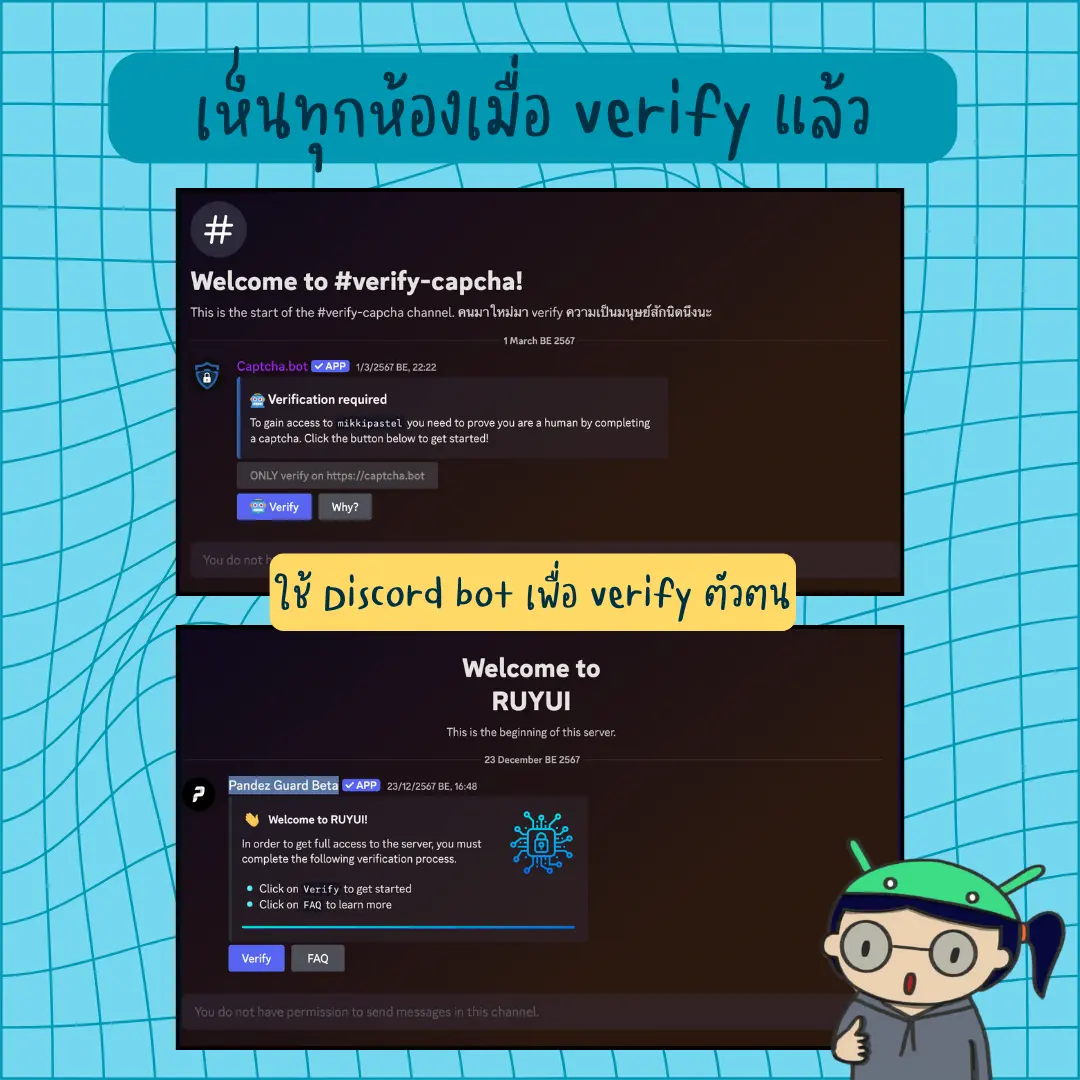
ตัวอย่าง จาก server ของโปรเจกต์ NFT ที่ชื่อว่า RUYUI เขาใช้ Pandez Guard เขาจะให้เราปิด DM ก่อน จากนั้นอ่านกฏการใช้งาน แล้วก็พิมพ์ captcha สุดท้ายเราจะได้ role verify ใด ๆ มา และเห็นทุกห้องใน server ได้
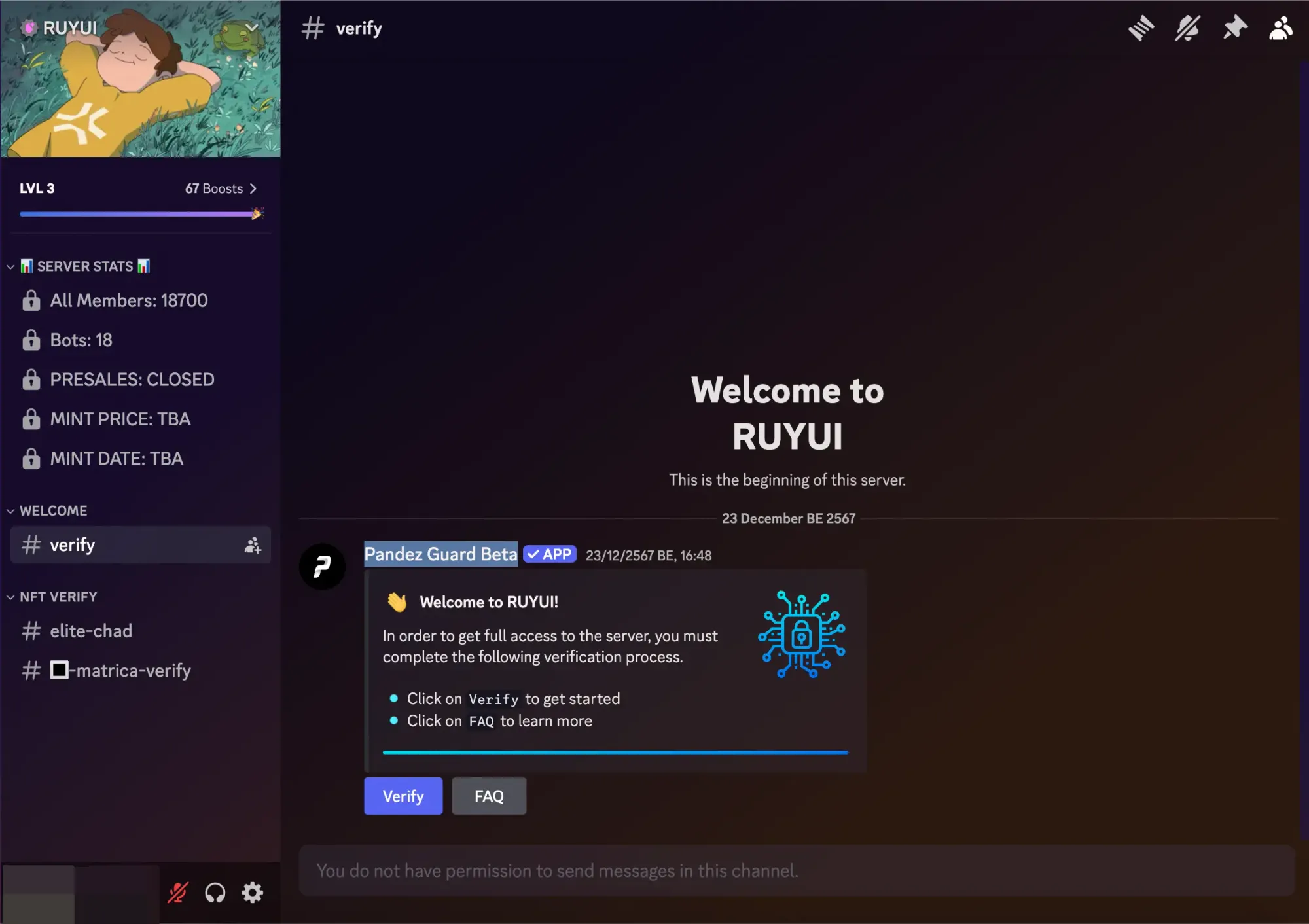
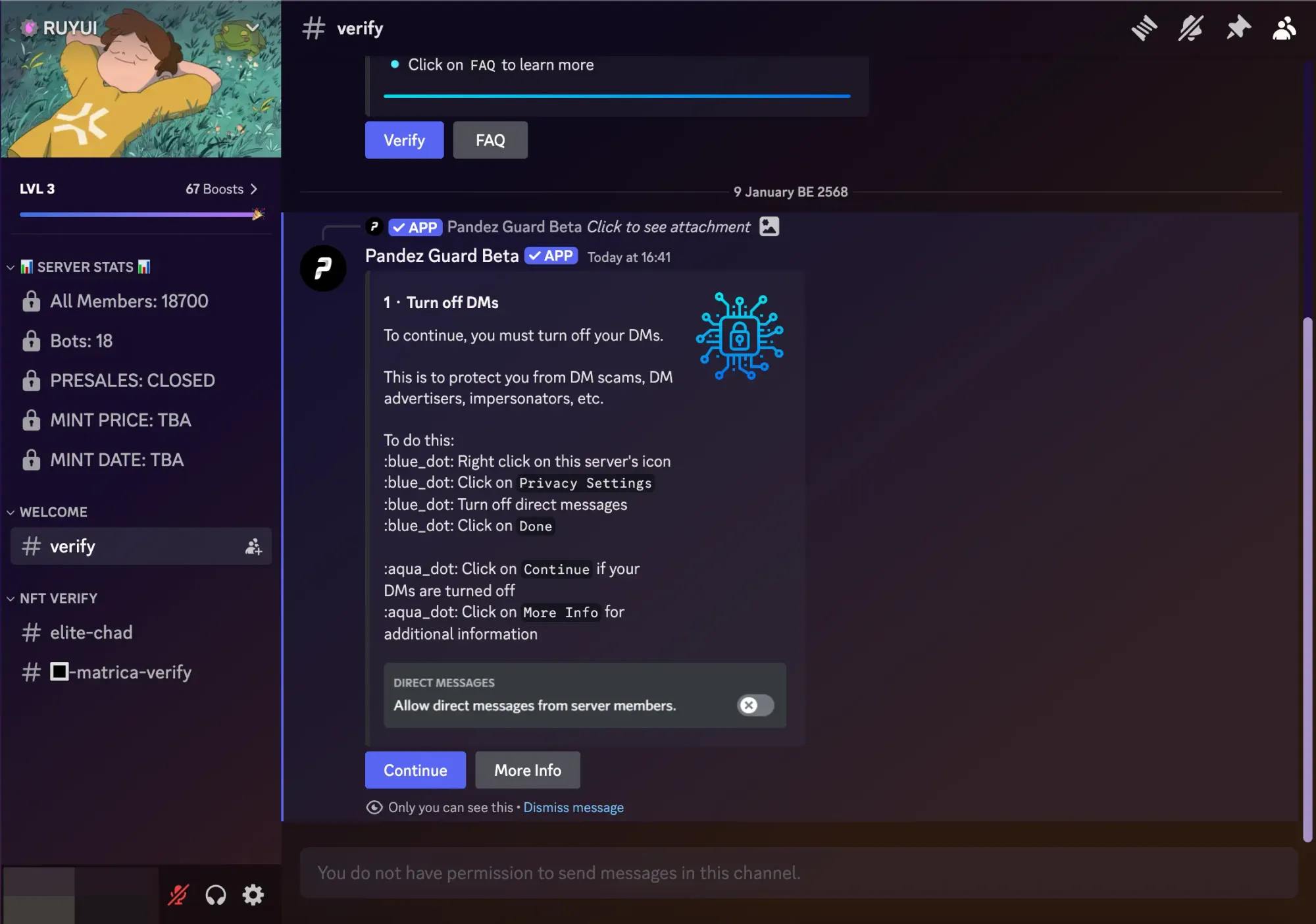
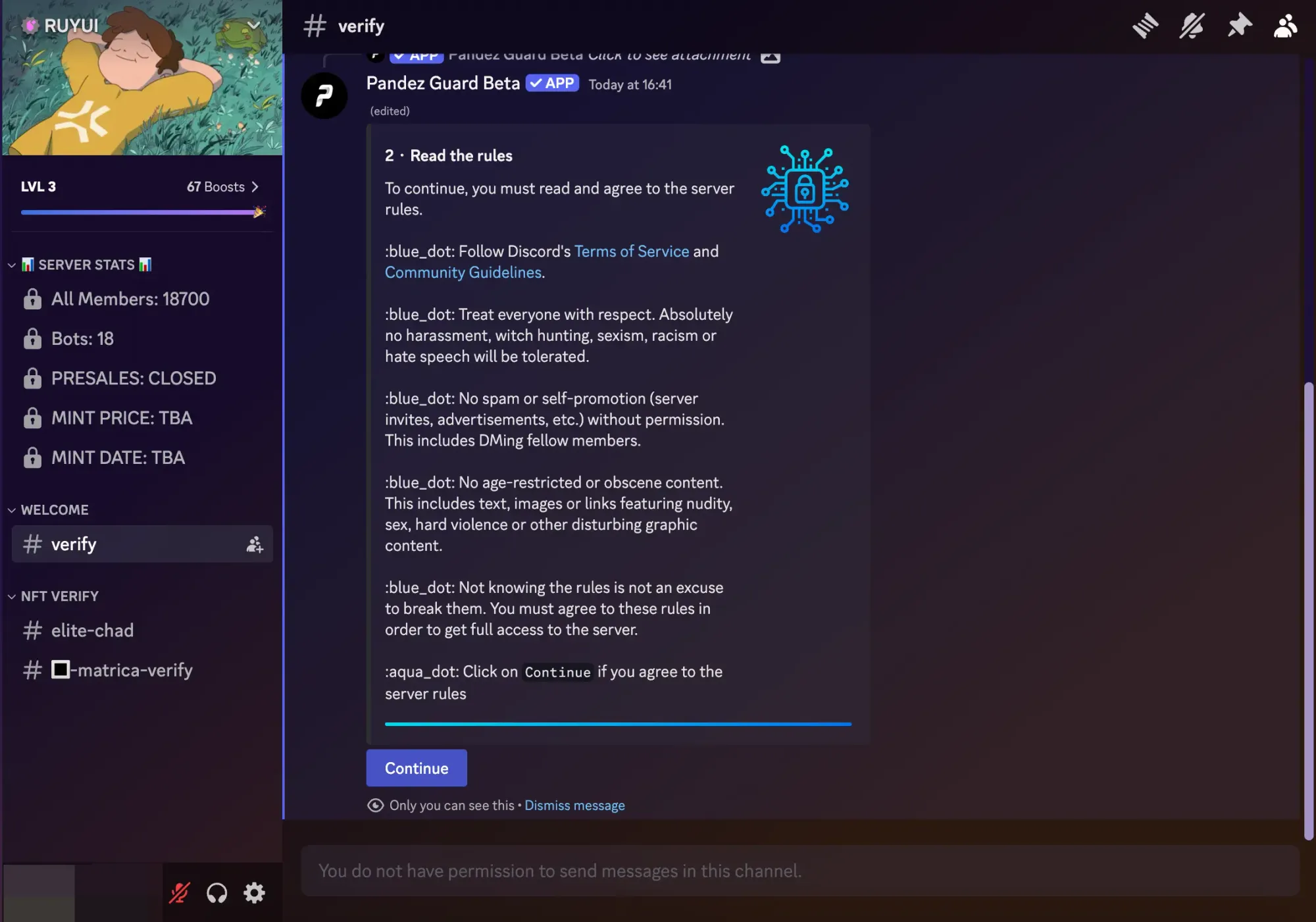
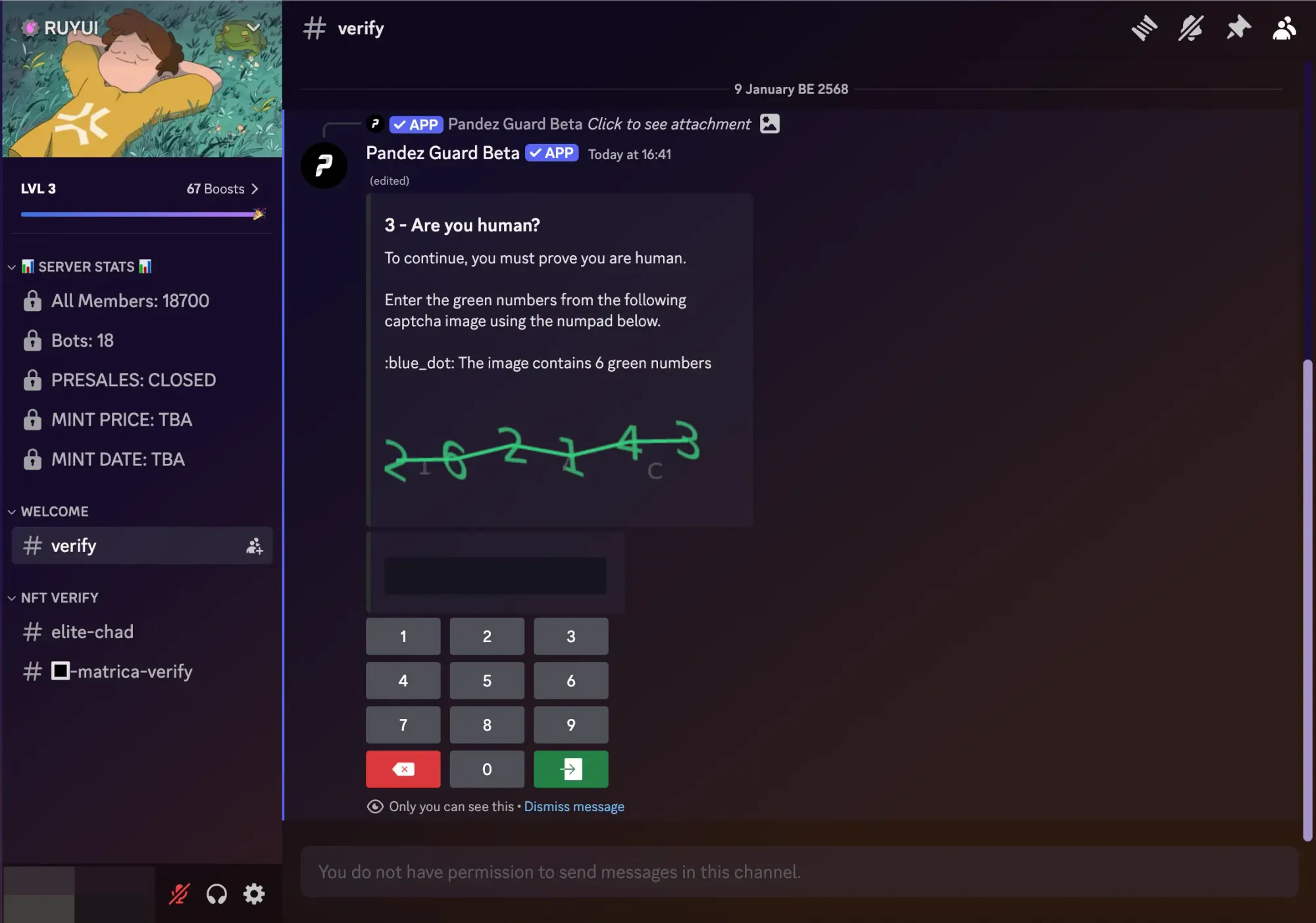
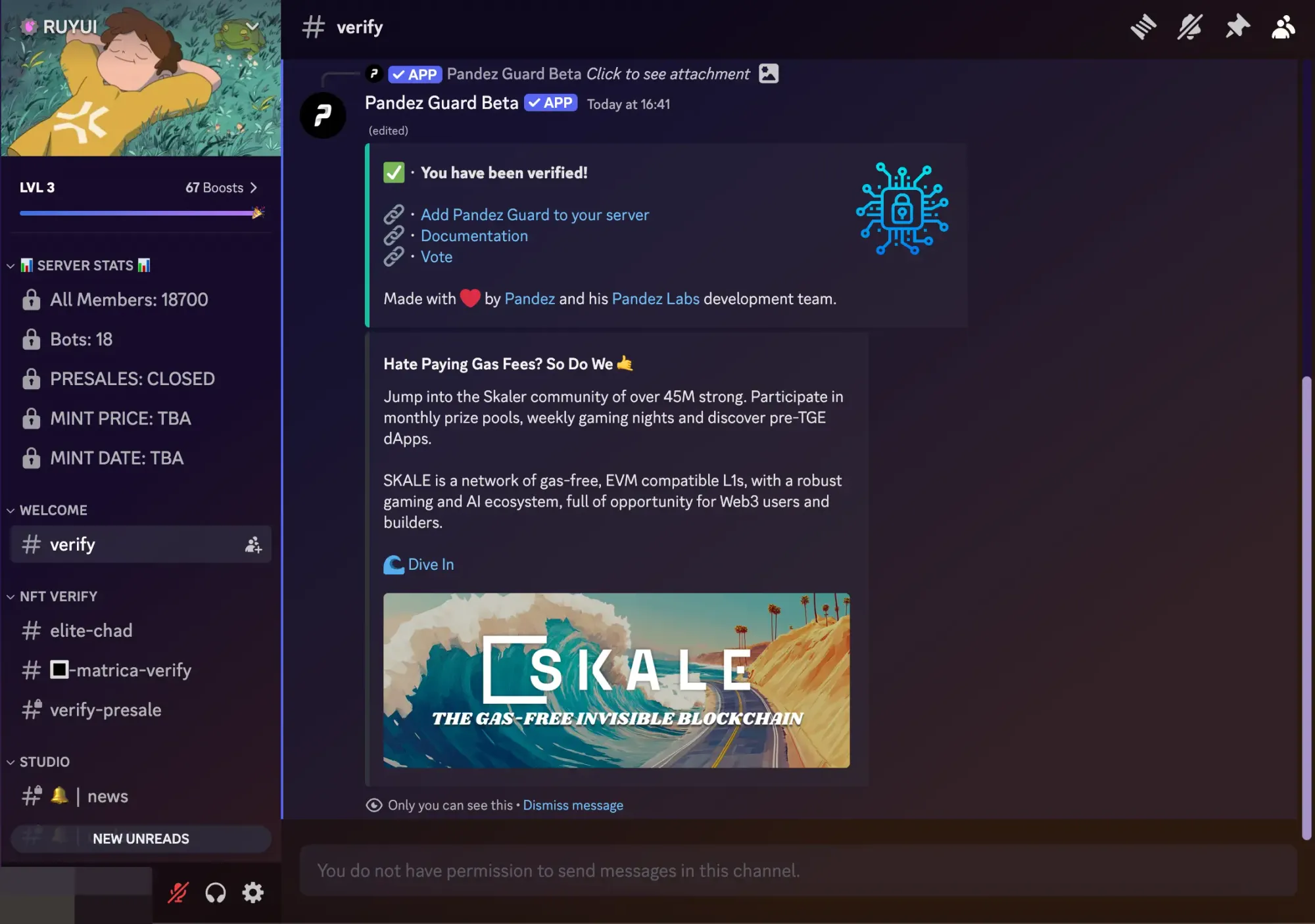
จัดการ permission ต่าง ๆ บน server
สำหรับคนมาใหม่ สามารถ set permission ให้คนเข้ามาใหม่ไม่สามารถเห็นทุกห้องได้ รวมถึงไม่สามารถให้เห็นสมาชิกใน server ทั้งหมดได้ จะเห็นทุกห้องได้ต่อเมื่อ verify ตัวตนเท่านั้น เพื่อกันบอท หรือผู้ไม่หวังดียิงข้อความใส่ทุกห้องใน server นั่นเอง
หลังจากที่คนนั้นได้ verify ตัวตนมาแล้ว สามารถเห็นทุกห้อง และแชท รวมถึงเข้าใช้ voice channel และอย่าลืมปิด permission แท็ก @everyone ด้วยนะ โดยคลิกขวาที่ sever จากนั้นไปที่ Server Services → Roles จากนั้นเลือก role ที่เราต้องการ ไปที่ permission → Mention @everyone, @here, and All Roles แล้ว toggle ปิดไว้
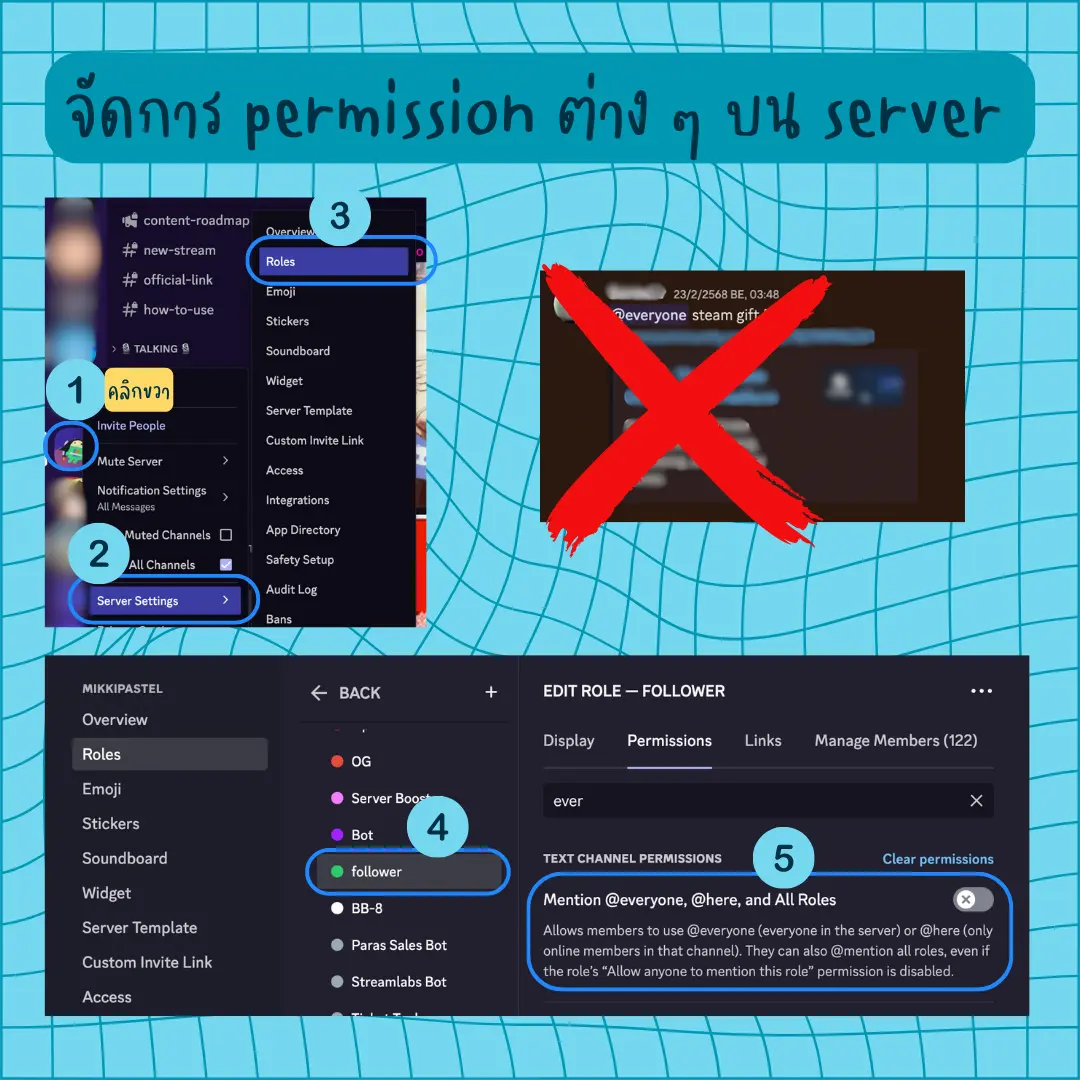
ที่ปิด permission นี้เนื่องจากถ้ามีใครสักคนนึงที่ไม่ใช่ทีมงานบน server นั้น แท็กสองอันนี้ อาจจะก่อเกิดความรำคาญให้กับเพื่อน ๆ ได้ เพราะไม่ใช่เรื่องสำคัญ ดังนั้นจำกัดสิทธิ์ให้เฉพาะทีมงานเท่านั้นที่แท็กสองอันนี้ได้ รวมถึงกันบอทแท็กอะไรที่เป็นอะไรแปลก ๆ ได้ด้วย
ปิดการส่งข้อความห้อง announcement รวมถึงการสร้าง Thread
ห้อง announcement เป็นห้องที่ประกาศข่าวสารสำคัญ โดยเฉพาะโลกคริปโต web3 ที่ต้องมีความน่าเชื่อถือ
ดังนั้นห้อง announcement ไม่ควรเปิดให้คนอื่นที่ไม่ใช่คนในทีม สามารถเข้ามาพิมพ์ได้ รวมถึงเข้าไปสร้าง thread ข้างในได้ เพื่อกันความเข้าใจผิดของคนใน server
วิธีการ setting ไปคลิกฟันเฟือง Edit Channel -> Permissions มันจะมี 2 step ด้วยกัน
- สำหรับ @everyone สำหรับห้องที่เราต้องการให้คนมาใหม่ที่ยังไม่ได้ verify เห็น ให้ปิดตรง View Channel
- ต่อมาคนที่ verify แล้วจะได้ role นึงมาที่สามารถเห็นได้ทุกห้อง (ที่ยกเว้นห้อง moderator) ในที่นี้ชื่อ follower เปิดตรง View Channel ให้ปิดตรง Send Messages และ Send Messages in Threads
แล้วก็อย่าลืมกด save นะ
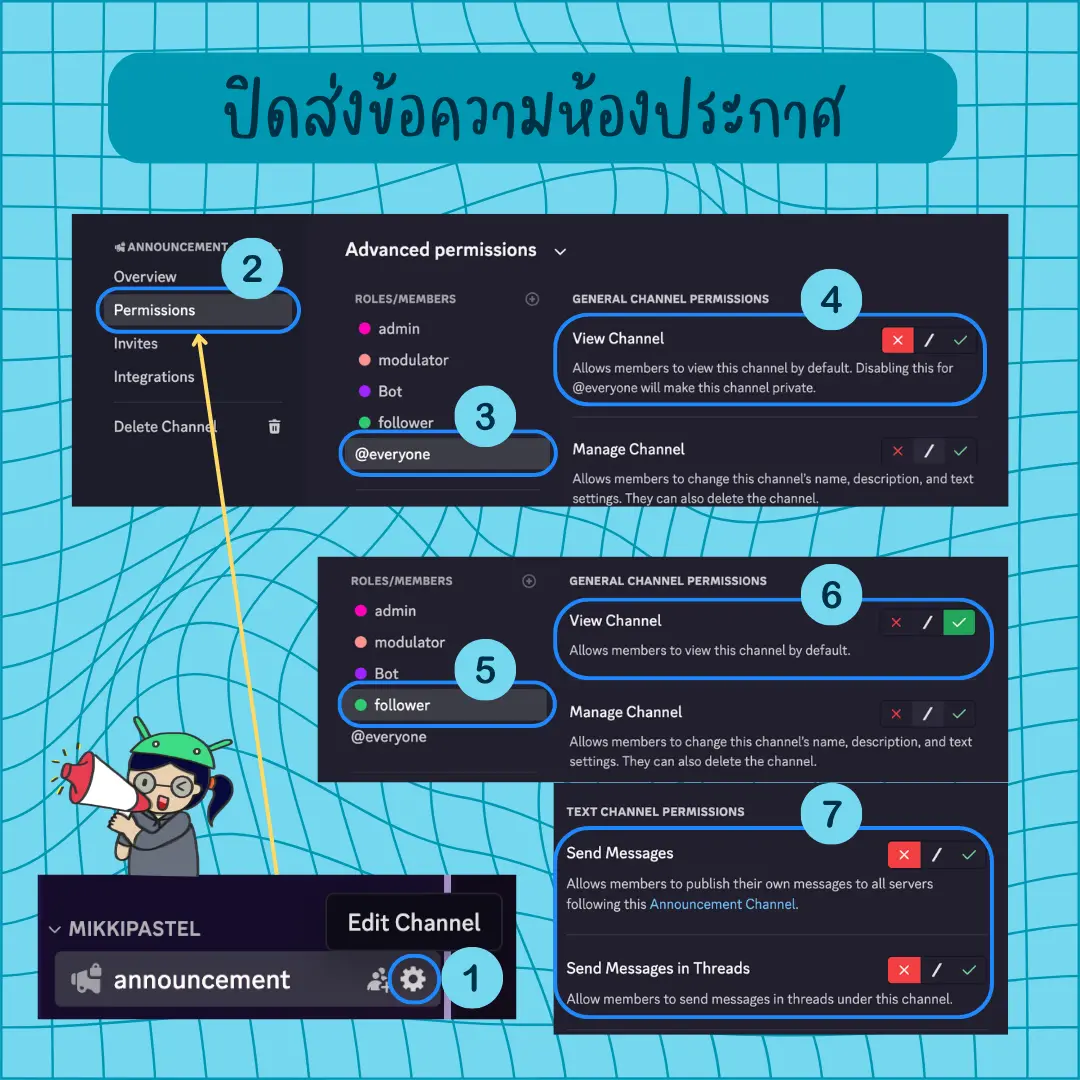
การเทส ไปที่ Server Services → Roles จากนั้นเลือก role ที่ต้องการ กดที่สามจุด แล้วเลือก View Server As Role เราจะเห็นมุมมองของ role นั้น ๆ ถ้าอยากเทสโรล @everyone ให้ติ๊ก role ทุกอันออก

ใช้ bot ticket ในการติดต่อหาทีมงาน
เนื่องจากคนใน server และตัว moderator เองนั้นปิดการใช้ DM ส่วนตัว เพื่อกันคนไม่ประสงค์ดีมา scam เรา และหลาย ๆ server ตัว moderator จะไม่ติดต่อหลังไมค์ไปหาคนใน server
ดังนั้นเพื่อความปลอดภัย จึงใช้ discord bot ตัวนึงที่ชื่อว่า Ticket Tool ในการที่ให้คนใน server สามารถติดต่อทีมงานได้ โดยไม่ต้องเปิด DM ไปหา เมื่อคุยกันเสร็จแล้วทีมงานก็สามารถปิด ticket ได้
และห้องนี้ต้อง setting เหมือนห้อง announcement เช่นกันนะ
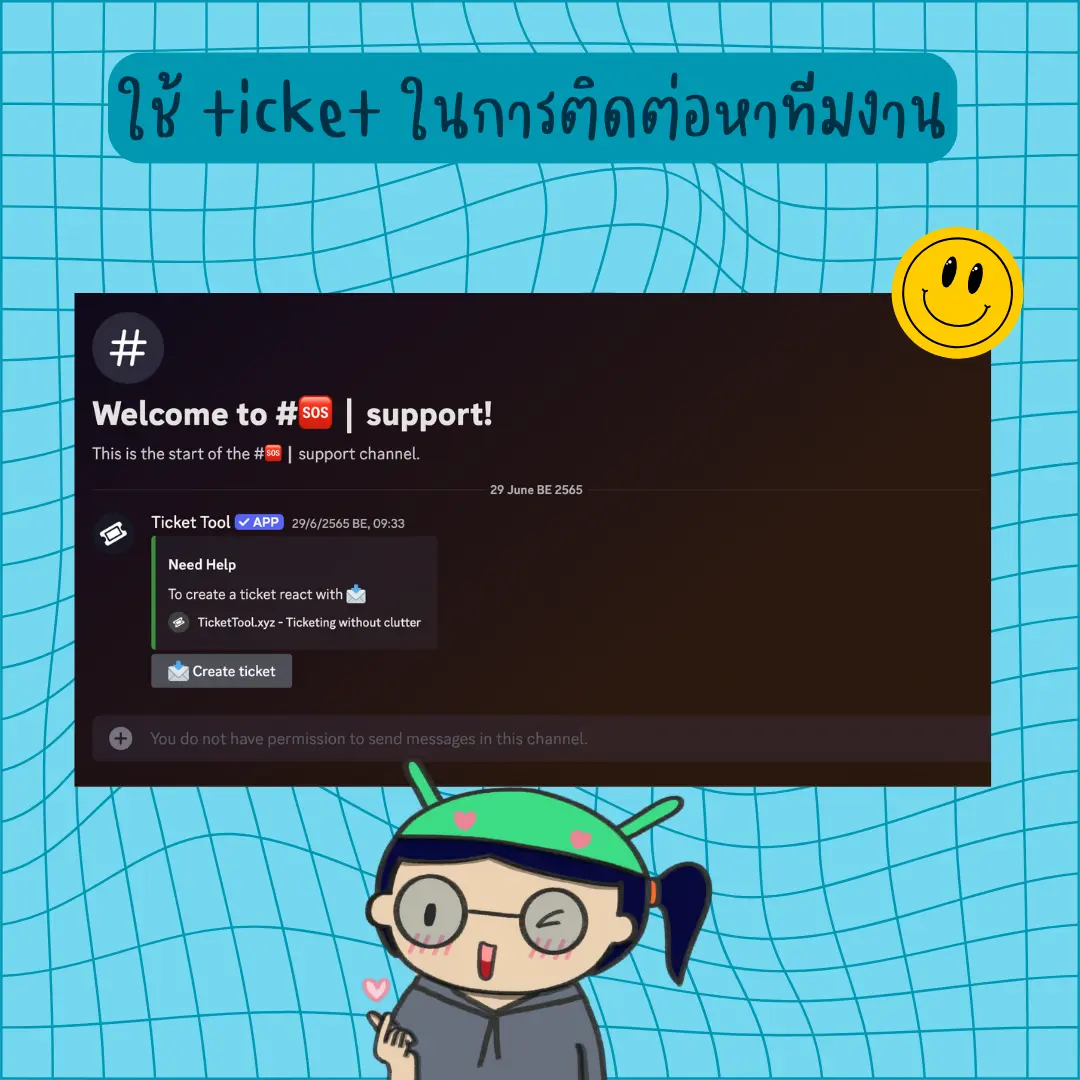
ใช้ AutoMod ในการ filter word
หลาย ๆ server ประสบปัญหาที่มีคนใน server เราถูก hack และ spam ข้อความเข้าไปทุกห้อง บางทีเราก็ลบไม่ทัน ดังนั้น
การ setting กดคลิกขวาที่ server เหมือนเคย -> Server Setting -> Safety Setup -> ไปที่ AutoMod และกด Edit เราสามารถ set ได้ 2 หมวดหมู่ คือ user สำหรับเคสที่ตั้งชื่อสุ่มเสี่ยง และ content แนะนำให้เปิด Block Mention Spam และ Block Suspected Spam Content เพื่อช่วยคัดกรองเบื้องต้นก่อน เมื่อเจอ 2 condition นี้ให้ทำการ block message ทันที
ส่วน Block Commonly Flagged Words ในส่วนนี้รองรับแค่ภาษาอังกฤษเท่านั้น
และบล็อกคำที่กำหนดเอง สามารถใส่คำที่สุ่มเสี่ยงได้ อาจจะพิมพ์เป็นคำ หรือเป็น RegEx ก็ได้ แล้วก็ block message และ timeout member ไป กันพิมพ์ต่อทุกห้อง
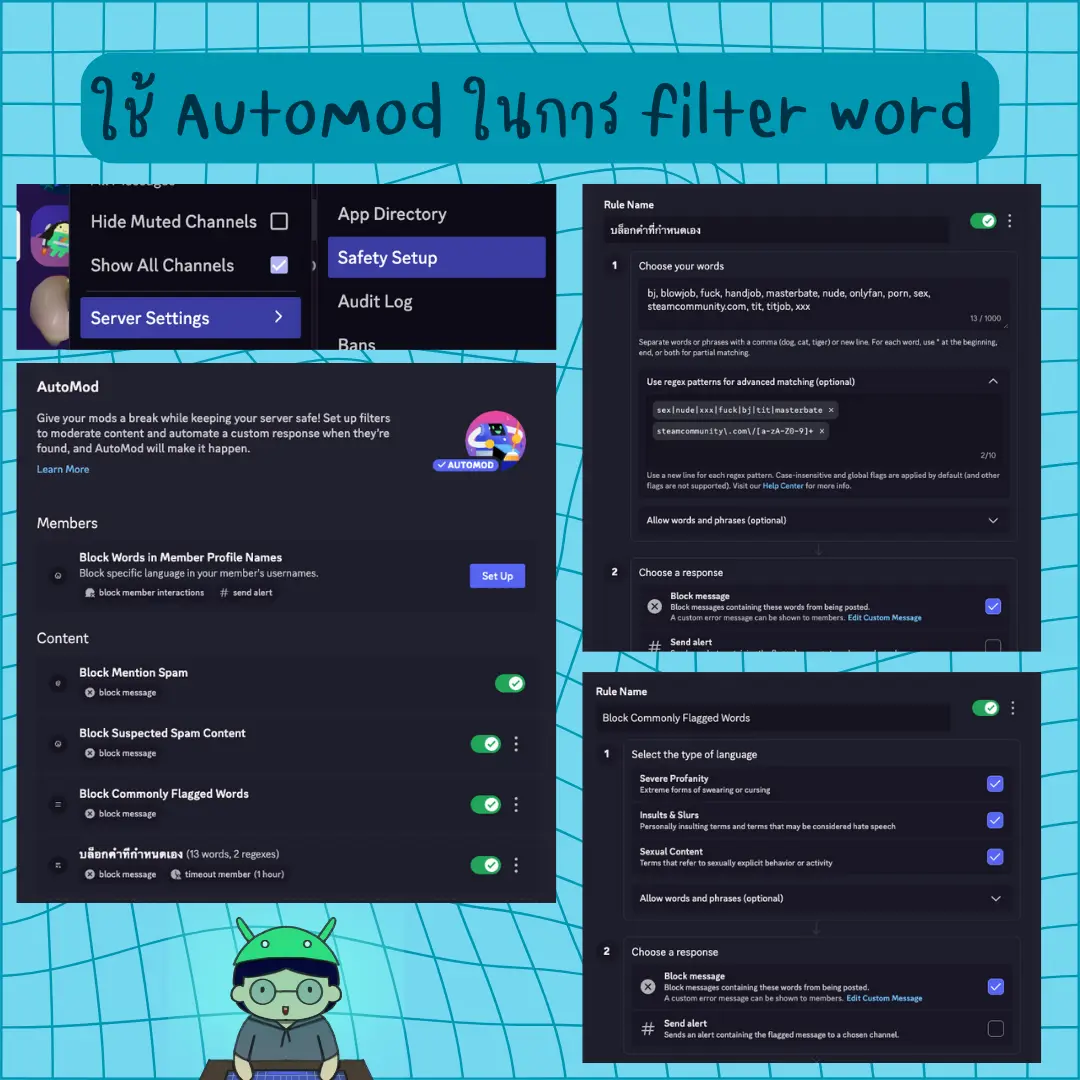
อีกวิธีนึงที่คนใช้ คือ ใช้บอทเตะอัตโนมัติ อย่างตัว Wick ที่สามารถ setup ได้เลยว่าต้องการ timeout หรือเตะเมื่อมีข้อความแบบไหนบ้าง เช่น แท็กคนเยอะ ๆ ส่งรูปภาพเยอะ ๆ ส่งลิ้งที่ดูไม่ว่าไว้วางใจ ทำให้เราไม่ต้องมา monitor ตอนที่เรานอนแล้วมาไล่ลบตอนเช้า และ server ใดที่มีบอทตัวนี้อยู่ ทุกคนรู้กิตติศัพท์ดีว่ามันดุมากขนาดไหน
อันนี้ตัวอย่างที่ไม่ดีเนอะ
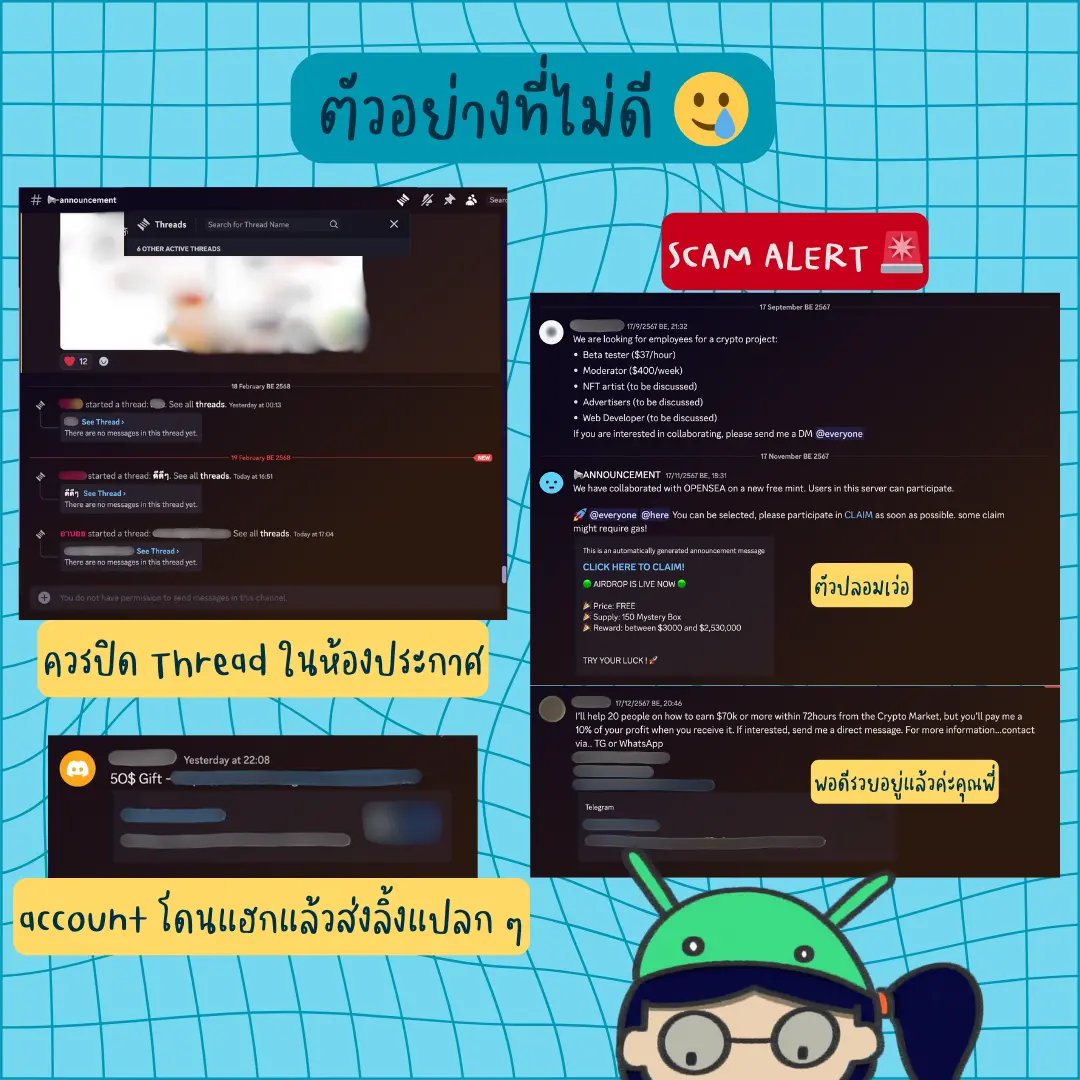
แล้วผู้ใช้งานอย่างเราล่ะ?
สำหรับผู้ใช้อย่างเรา ๆ ก็ต้องทำตัวให้ปลอดภัยเช่นกัน
- ปิด DM: ไปที่ User settings ที่เป็นฟันเฟือง → Content & Social → เลื่อนลงไปหา Direct Message spam เลือก Filter all และเลื่อนลงไปอีกทีตรง Sociaal permission จะเห็น drop down All servers ให้ปิด Direct Message
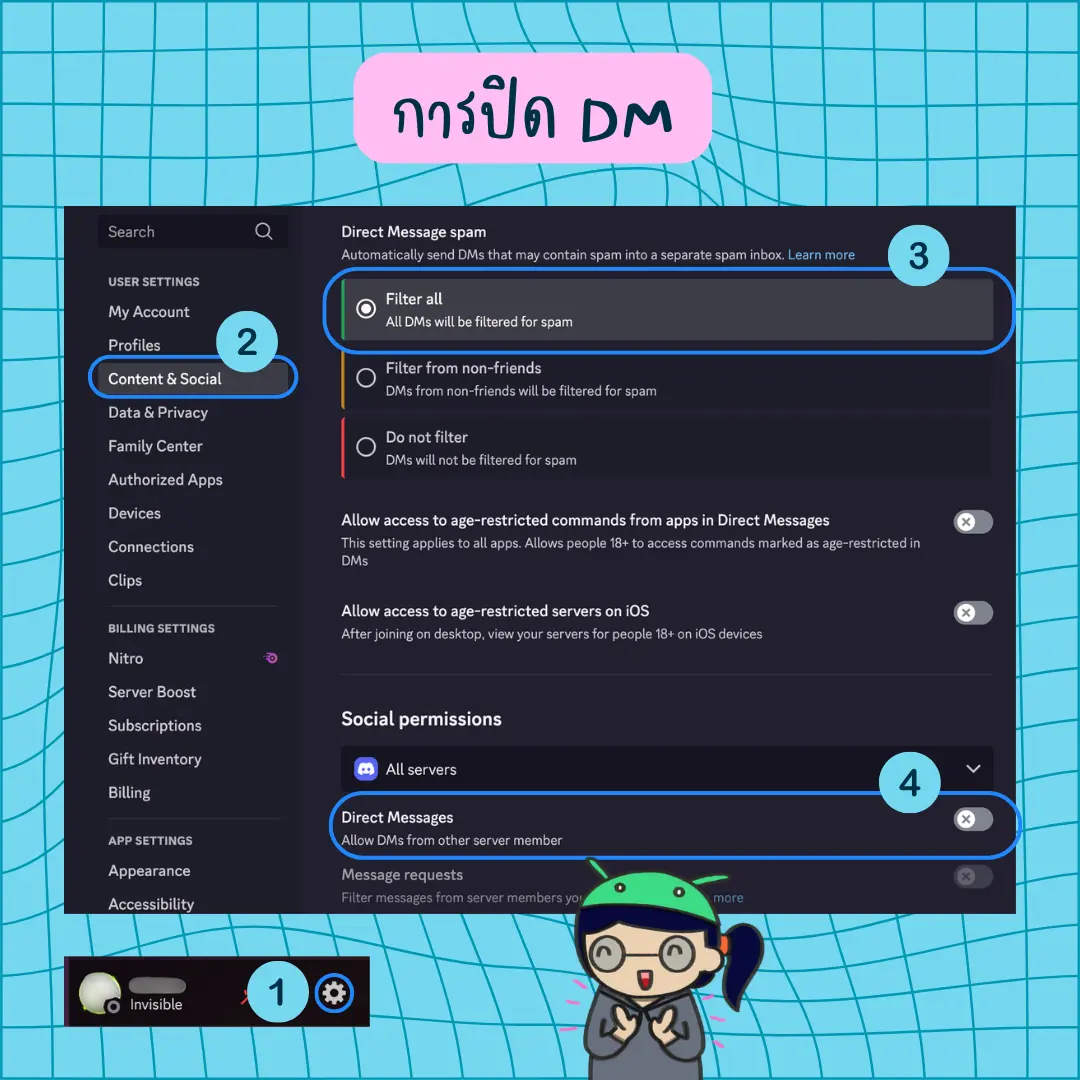
- เปิด popup แสดงผลเมื่อกด link จากข้อความใน Discord โดยไปที่ User settings จากนั้นไปที่ Chat หาหัวข้อ Embeds and link previews ให้ toggle on เปิดไว้
- เปิด 2FA ทั้งตัวเอง และใน server ด้วยเพื่อความปลอดภัย กัน server โดนแฮก
ทั้งหมดคร่าว ๆ ก็จะประมาณนี้ ใครมีวิธีอื่นก็มาบอกกันได้น้า
ถ้าอยากลองขั้นต้นสามารถเข้าไป server ร้าง ๆ ของเราได้ที่นี่เลย
ติดตามข่าวสารตามช่องทางต่าง ๆ และทุกช่องทางโดเนทกันไว้ที่นี่เลย
แนะนำให้ใช้ tipme เน้อ ผ่าน promptpay ได้เต็มไม่หักจ้า
ติดตามข่าวสารแบบไว ๆ มาที่ Twitter เลย บางอย่างไม่มีในบล็อก และหน้าเพจนะ